- Backgammon online
- /
- Domande e risposte
Sezione Aiuto
Interfaccia del sito
- PROFILO
- PROFILO PUBBLICO
- AMICI
- Gestione dello STATO
- ABILITÀ
- AFFIDABILITÀ
- Avvio del gioco - LOBBY
- Ingresso al gioco - SEMAFORO
- Interfaccia del Gioco
- CHAT ONLINE
- Comunicazione con il Supporto
Registrazione e accesso:
- Perché registrarsi su onlinenardy.com?
- Come registrarsi su onlinenardy.com?
- Il link di conferma della registrazione non arriva.
- Mi sono registrato, ma non riesco ad accedere al Club. Richiede sempre la registrazione.
- Perché ricevo il messaggio che il mio account è bloccato?
- La password ricevuta via email non funziona.
Utilizzo del sito:
- Se il sito non si visualizza correttamente, i giochi non si avviano o "tutto va in tilt"
- Se il gioco non si avvia o è molto lento
- Cosa fare se gli effetti visivi rallentano il gioco?
- Connessione scarsa - cosa fare?
Unità di gioco FUN:
Varie:
Interfaccia del sito
1. PROFILO
Dopo la registrazione visita la pagina PROFILO. Ci sono due schede: DATI - con i tuoi dati personali e IMPOSTAZIONI - impostazioni personali per ricevere email informative con FUN gratuiti.
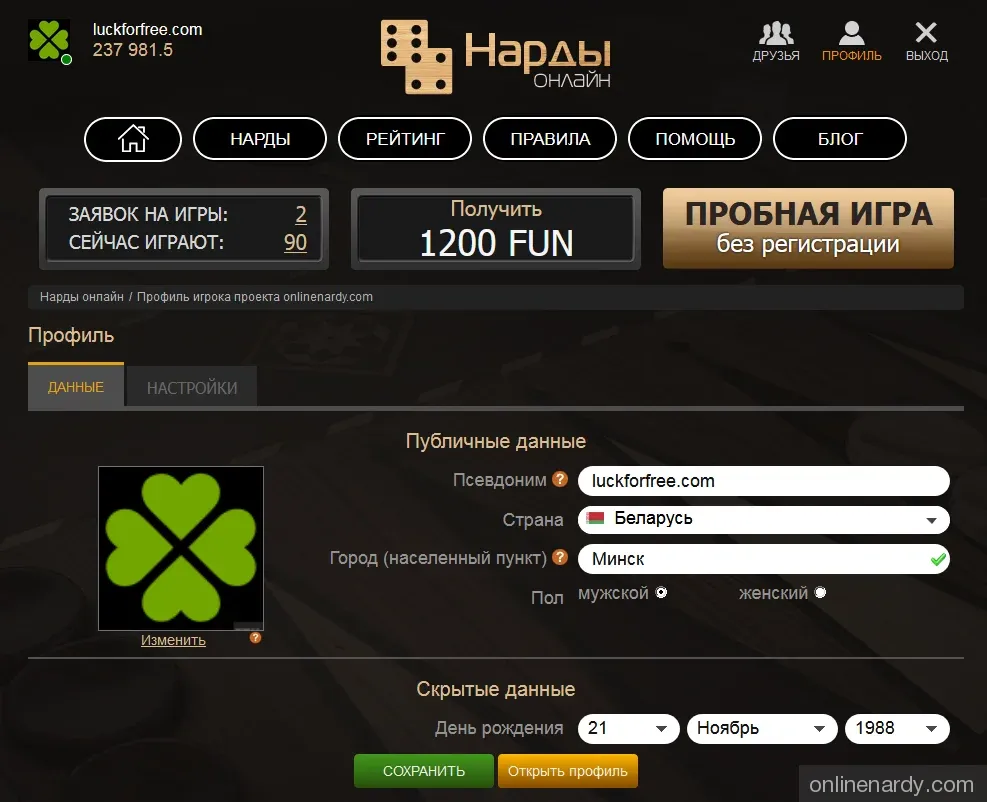
DATI PUBBLICI. In questa sezione devi inserire informazioni su di te, tra cui:
- Avatar. Per caricare l'avatar premi il tasto Modifica. Puoi scegliere tra quelli offerti dal sito o caricare una tua immagine, soggetta a moderazione.
- Nickname. Il campo NICKNAME è obbligatorio. Dopo l'inserimento, il nickname sarà moderato. Accanto al nome del campo c'è un punto interrogativo con i criteri da seguire.
- Paese. Cliccando sul campo PAESE apparirà una lista a discesa. Scegli il tuo.
- Città (o località). Non obbligatoria, ma se compilata sarà moderata. Accanto al campo c'è un punto interrogativo con i requisiti.
- Sesso. Seleziona il tuo sesso cliccando sul cerchio corrispondente.
Tutte queste informazioni saranno visibili nel tuo PROFILO PUBBLICO, visibile agli altri utenti. Per accedervi clicca sul tuo avatar o sul pulsante APRI PROFILO nella pagina PROFILO. Cliccando sull'avatar di un altro utente visualizzerai le sue informazioni. L'icona dell'omino indica sesso ed età (verde = 18-34, giallo = 35-54, rosso = 55+). Il numero nel cerchio verde rappresenta l'esperienza. Il punto interrogativo - una tua nota sull'utente. Il triangolo colorato - l'affidabilità. Le stelle vicino ai giochi - l'abilità. Eventuali premi sono elencati sotto.
La sezione DATI NASCOSTI contiene informazioni private come:
- Data di nascita. Sarà nascosta agli altri utenti.
La sezione AUTENTICAZIONE permette di modificare email e password.
In Collegamento agli account social puoi collegare i tuoi profili social all'account.
Nella scheda IMPOSTAZIONI puoi configurare le email da ricevere:
- Newsletter con FUN gratuiti e aggiornamenti del sito.
- Promemoria per ricevere altri FUN tramite banner dopo un certo tempo.
- Email con FUN se il saldo è basso.
- Email con FUN al raggiungimento di un nuovo livello.
2. PROFILO PUBBLICO
Cliccando sull'avatar di un giocatore si apre il PROFILO PUBBLICO, visibile agli altri. L'omino indica sesso/età (verde = 18-34, giallo = 35-54, rosso = 55+). Cerchio verde = esperienza, punto interrogativo = nota personale, triangolo = affidabilità, stelle = abilità. Puoi aggiungere amici, bloccare chat o l'utente.
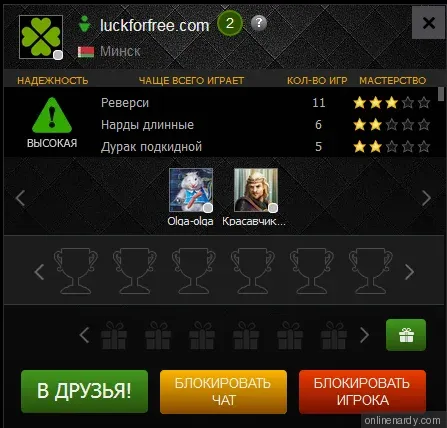
3. AMICI
Puoi fare amicizia o bloccare utenti. Clicca sull'avatar di un utente o sull'icona AMICI in alto. Se c'è un numero, hai richieste in sospeso.
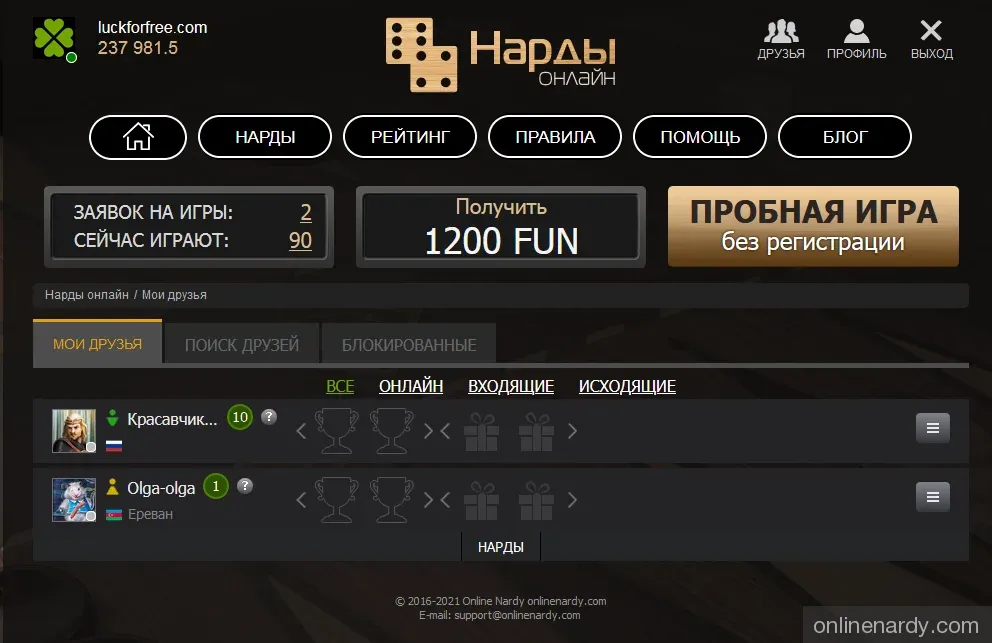
La scheda I MIEI AMICI con il pulsante TUTTI mostra i tuoi amici. Puoi invitarli a giocare cliccando su INVITA AMICO e scegliendo tra quelli online. Oppure avviare una chat cliccando sull'avatar.
ONLINE mostra amici attualmente online.
IN ARRIVO mostra chi ti ha inviato una richiesta.
IN USCITA mostra richieste che hai inviato ma non ancora accettate.
RICERCA AMICI ti permette di cercare per gioco preferito, paese o nickname. Premi TROVA AMICI.
BLOCCATI mostra gli utenti bloccati. Non puoi giocare con loro.
4. Gestione dello STATO
Puoi cambiare il tuo stato cliccando sul cerchio del tuo avatar. Gli stati sono:
- OFFLINE - cerchio grigio: utente non è online.
- ONLINE - cerchio verde: disponibile.
- NON DISTURBARE - cerchio rosso: impegnato. Non riceverai inviti o notifiche. La chat resta attiva.
5. ABILITÀ
Abilità è visibile nel PROFILO PUBBLICO. Indicata da stelle dorate. 1 stella = bassa abilità, 5 = alta. Vinci contro giocatori forti per aumentarla. Perderla contro deboli la riduce.
6. AFFIDABILITÀ
Affidabilità è un indicatore di responsabilità visibile nella richiesta di gioco e nel PROFILO PUBBLICO. Triangolo verde = alta affidabilità...
7. Inizializzazione del gioco - LOBBY
Quando scegli un gioco, accedi alla Lobby, dove puoi configurare e inizializzare la partita:
Accesso alla richiesta. [TUTTI] - tutti i giocatori. Se selezioni [AMICI], tutti i tuoi amici online e non impegnati in un’altra partita riceveranno un invito a unirsi alla tua richiesta. [PRIVATA] significa che dovrai scegliere manualmente i partner e assegnare loro un posto cliccando su INVITA AMICO. Verrà visualizzato l’elenco dei tuoi amici attualmente online e disponibili.
Abilità. Questo parametro consente di limitare l’accesso alla RICHIESTA ai giocatori con un certo livello di abilità nel gioco. Puoi scegliere tra:
- [QUALSIASI] - qualsiasi livello di abilità nel gioco.
- [MIO±1] - giocatori con la tua stessa abilità, più uno sopra e uno sotto il tuo livello.
- [MIO+1] - il tuo livello, più uno superiore.
- [MIO-1] - il tuo livello, più uno inferiore.
Numero di giocatori – varia a seconda del gioco. Possono essere due, tre o quattro. È possibile scegliere il gioco a squadre DUE CONTRO DUE.
Sotto vengono elencati parametri specifici del gioco, che possono essere modificati in base alle regole e agli accordi prima dell’inizio.
Tempo per turno / Tempo extra. Ogni turno ha un tempo limite, al termine del quale parte il timer extra. Il tempo per turno si rinnova ogni volta, mentre quello extra è unico per tutta la partita. Alla scadenza di ciascun timer si sente un segnale acustico. Scegli questo parametro con attenzione: se esaurisci il tempo extra, uscirai dal gioco, la tua affidabilità scenderà e potresti ricevere delle sanzioni.
Dopo aver scelto i parametri, puoi creare una richiesta di gioco cliccando il pulsante VERDE o giocare contro un robot cliccando il tasto GIALLO. Dopo aver cliccato uno di questi pulsanti, in alto a destra apparirà il SEMAFORO, che indicherà l’accettazione della richiesta e il caricamento del gioco.
Sotto ai pulsanti per la creazione del gioco sono elencate tutte le richieste attive create dagli altri giocatori, con i parametri impostati.
8. Accesso al gioco - SEMAFORO
Dopo aver accettato o creato una richiesta, in alto a destra comparirà un riquadro giallo: il cosiddetto SEMAFORO. Ora devi attendere che gli altri accettino la richiesta. Quando tutti i posti sono occupati, sentirai un segnale acustico e il SEMAFORO diventerà verde. Cliccalo mentre è attivo il timer per entrare nel gioco. Cliccando sul SEMAFORO verde, il gioco si aprirà in una nuova scheda e il suono si interromperà. Ora sei nella partita. Tutte le DEMO e le altre richieste saranno chiuse. Dopo che tutti i partecipanti avranno caricato il gioco, comparirà il pulsante GIOCA. Cliccalo e Buona Fortuna!
9. Interfaccia del Gioco
Dopo l’apertura e l’inizializzazione della pagina del gioco, apparirà il campo da gioco e il pulsante GIOCA. Cliccalo per iniziare.
Sul campo sono mostrati tutti i partecipanti tramite avatar. Cliccando su un avatar, puoi vedere il profilo pubblico del giocatore.
Intorno all’avatar del giocatore di turno appare un timer (verde per il turno, giallo e rosso per il tempo totale).
In alto appare un messaggio che indica chi inizia. Accanto ai giocatori possono apparire vari simboli specifici (seme di briscola, punteggio totale, ecc.).
Nei giochi di carte, per fare una mossa trascina la carta o clicca con il tasto sinistro su di essa, poi clicca sul punto desiderato. Il modo più comodo è cliccare con il tasto destro direttamente sulla carta. In backgammon, dama e domino si usa un principio simile.
In alto a sinistra c'è la chat di gioco (con icona) e la chat con amici. Clicca su una di esse per aprirla. Puoi personalizzare la chat e ridurla.
A destra c’è il pannello informativo con nome e parametri del gioco.
Durante la partita, nella parte centrale possono apparire pulsanti di controllo principali.
In basso a destra trovi i pulsanti di controllo aggiuntivi:
- icona con stretta di mano – PAREGGIO (se previsto);
- icona con bandiera – ARRENDERSI (se previsto);
- icona con grafico – RISULTATI della mano;
- icona con ingranaggio – IMPOSTAZIONI (volume, suggerimenti, ultima presa, mazzo e sfondo);
- cerchio con croce – USCITA (abbandona la partita).
10. CHAT ONLINE
In alto a sinistra c’è la CHAT ONLINE. Qui puoi scrivere agli amici e nella chat di gioco. Nota: durante la partita non è permesso scrivere agli amici.
Puoi ridurre la chat e configurarla a tuo piacere, attivando o disattivando la chat con amici o nelle partite.
11. Comunicazione con l’Assistenza
Sul lato destro dello schermo ci sono i pulsanti per comunicare con l’Assistenza.
Il fumetto verde apre la conversazione con l’assistenza e la scheda con le notifiche recenti.
Il pulsante con la busta gialla apre il modulo per inviare un’email all’assistenza. È possibile allegare un’immagine al messaggio.
Registrazione e gestione dell’account
1. Perché registrarsi su onlinenardy.com?
Puoi giocare gratuitamente e senza registrazione a tutti i giochi del Club, ma solo in modalità demo. Il gioco con altri utenti è disponibile solo dopo la registrazione.
-
Vantaggi della registrazione:
- giocare contro altri utenti reali;
- partecipare ai tornei;
- utilizzare la valuta virtuale gratuita FUN;
- ricaricare gratuitamente il saldo FUN;
- guadagnare punti e aumentare il saldo raggiungendo nuovi livelli;
- partecipare alla classifica dei giocatori;
- modificare il nickname e molto altro…
2. Come registrarsi su onlinenardy.com?
Clicca sul pulsante "Registrazione" nel menu in alto del sito. Compila i campi richiesti e premi il pulsante "Registrati". Riceverai un’email all’indirizzo fornito con la password per il primo accesso al sito. Se lo desideri, potrai successivamente modificare la password nel tuo profilo.
È anche possibile registrarsi tramite i social network.
3. Non ricevo il link di conferma della registrazione.
Molto probabilmente l’email è finita nella cartella "Spam", "Posta indesiderata" o "Junk". Controlla questa cartella, contrassegna l’email come "Non è spam" e clicca sul link per confermare la registrazione.
4. Mi sono registrato, ma non riesco ad accedere al Club. Continua a chiedere la registrazione.
Questo può succedere se il tuo browser blocca i cookie o se vengono rimossi da un filtro contenuti (come AdBlock, AdGuard, Ghostery, uBlock Origin ecc.) o da un firewall (Kaspersky Internet Security, Outpost Firewall, Comodo Firewall, Avast Internet Security ecc.).
Per disattivare il blocco dei cookie nel tuo filtro o firewall, consulta la documentazione fornita dagli sviluppatori del software.
Per abilitare i cookie nel browser, accedi alle impostazioni e segui questi passaggi:
-
In Google Chrome:
- Nel campo di ricerca in alto nella sezione Impostazioni, digita "Cookie e altri dati dei siti" (senza virgolette) e accedi alla sezione corrispondente;
- Spunta l’opzione "Blocca i cookie di terze parti in modalità di navigazione in incognito";
- Disattiva le opzioni "Cancella cookie e dati dei siti alla chiusura di Chrome" e "Blocca cookie di terze parti";
- Chiudi le impostazioni e aggiorna la pagina del sito.
-
In Yandex Browser:
- Nel campo di ricerca in alto a sinistra nella sezione Impostazioni, digita "Impostazioni avanzate dei siti" (senza virgolette) e accedi alla sezione corrispondente;
- Nella parte inferiore, trova la sezione "Cookie" e seleziona l’opzione "Consentiti";
- Deseleziona "Blocca dati e file dei siti di terze parti";
- Chiudi le impostazioni e aggiorna la pagina del sito.
-
In Opera:
- Nel campo di ricerca in alto a destra nella sezione Impostazioni, digita "Impostazioni dei siti" (senza virgolette) e accedi alla sezione corrispondente;
- Accedi alla sezione "Cookie e dati dei siti";
- Attiva l’opzione "Consenti ai siti di salvare e leggere i dati dei cookie";
- Disattiva le opzioni "Cancella cookie e dati dei siti alla chiusura di Opera" e "Blocca cookie di terze parti";
- Chiudi le impostazioni e aggiorna la pagina del sito.
-
In Mozilla Firefox:
- Accedi alla sezione "Privacy e Sicurezza";
- Imposta la protezione su "Standard";
- Deseleziona l'opzione "Elimina cookie e dati dei siti alla chiusura di Firefox";
- Chiudi la sezione delle impostazioni e aggiorna la pagina del sito.
-
In Microsoft Edge:
- Nella barra di ricerca, nell'angolo in alto a sinistra della sezione delle impostazioni, inserisci la frase "Cookie e dati del sito" (senza virgolette) e accedi alla sezione corrispondente;
- Attiva l'interruttore "Consenti ai siti di salvare e leggere i dati dei cookie";
- Chiudi la sezione delle impostazioni e aggiorna la pagina del sito.
-
In Safari:
- Nella finestra aperta, vai alla scheda "Privacy";
- Nella sezione "Cookie e dati dei siti web", seleziona "Consenti sempre".
5. Perché ricevo un messaggio che il mio account nel Club è bloccato?
È possibile che qualcuno abbia cercato di indovinare la password del tuo account e che esso sia stato temporaneamente bloccato.
6. La password dalla mail non funziona
A volte, copiando la password dalla mail, viene catturato anche un carattere invisibile alla fine della password. Di conseguenza, il sito indica che la password non è corretta.
Conta il numero di caratteri della password nella mail e il numero di punti nel campo di inserimento della password sul sito. Se i punti sono di più, elimina l'ultimo.
Oppure inserisci la password carattere per carattere.
Funzionamento del sito
1. Se il sito non viene visualizzato correttamente, i giochi non si avviano o "tutto si blocca" e "nulla funziona"
-
Versione del browser:
- Google Chrome 57 o versioni successive;
- Mozilla Firefox 52 o versioni successive;
- Microsoft Edge 16 o versioni successive;
- Safari 11 o versioni successive;
- Per browser come Opera, Yandex Browser, Sputnik, Orbitum, Avast Secure Browser, 360 Extreme Explorer e altri basati su Chromium - usa le versioni più recenti disponibili;
Per la corretta visualizzazione del sito e il funzionamento corretto dei giochi, si consiglia di utilizzare l'ultima versione di uno dei seguenti browser: Google Chrome, Mozilla Firefox, Microsoft Edge, Safari, Opera o Yandex Browser.
Requisiti minimi di versione:
-
Pulizia della cache e dei dati salvati:
- Nel browser, premi la combinazione di tasti Ctrl + Shift + Delete;
- Nella finestra "Cancella cronologia", seleziona l'intervallo di tempo desiderato, ad esempio "Oggi", "Ultime 24 ore" o "Tutto";
- Seleziona le voci che menzionano "Cookie" e "Cache";
- Se necessario, deseleziona le altre voci;
- Verifica nuovamente che la voce "Password" non sia selezionata. Se memorizzi le password dei siti nel browser e ti servono, è meglio non eliminarle;
- Fai clic su "Elimina";
- Aggiorna la pagina del sito.
A volte il sito smette di funzionare correttamente quando il browser salva dati obsoleti o errati del sito e si rifiuta di aggiornarli.
Per pulire questi dati:
2. Se il gioco non parte o si avvia lentamente.
- Ferma i download nel browser, chiudi il programma per scaricare e il client torrent;
- Chiudi tutte le schede inutili nel browser, specialmente quelle con video in riproduzione, oppure riavvia il browser;
- Chiudi il programma per la riproduzione video, giochi 3D e qualsiasi altro programma che possa appesantire il computer;
- Se l'antivirus ha avviato una scansione programmata dei file sul computer, interrompila;
- Aggiorna il browser all'ultima versione. Maggiori informazioni sulle versioni nella sezione 1;
- Se necessario, riavvia il computer;
- I browser moderni sono programmi abbastanza esigenti e per un funzionamento fluido è consigliabile avere almeno 4 GB di RAM installata sul computer.
3. Cosa fare se gli effetti visivi rallentano durante il gioco?
Se durante il gioco gli effetti visivi rallentano, è possibile che l'accelerazione hardware sia disattivata nel tuo browser. Per attivarla in Google Chrome, Yandex Browser, Opera, Microsoft Edge e altri browser basati su Chromium:
- Vai nelle impostazioni del browser e nella barra di ricerca digita "accelerazione hardware" ("hardware acceleration" se l'interfaccia è in inglese), attiva l'interruttore corrispondente (verso destra) e riavvia il browser.
- Per verificare se l'accelerazione hardware funziona, visita il sito "WebGL Samples" e avvia uno dei test. Se l'immagine va a scatti e gli FPS (in alto a sinistra) sono inferiori a 5, significa che l'accelerazione hardware non è attiva. In tal caso, passa al punto successivo.
- Abilitazione forzata dell'accelerazione hardware su configurazioni non supportate:
- Google Chrome: Inserisci nella barra degli indirizzi "chrome://flags/#ignore-gpu-blocklist" (senza virgolette) e premi Invio.
- Yandex Browser: Inserisci "browser://flags/#ignore-gpu-blocklist" e premi Invio.
- Opera: Inserisci "opera://flags/#ignore-gpu-blocklist" e premi Invio.
- Microsoft Edge: Inserisci "edge://flags/#ignore-gpu-blocklist" e premi Invio.
Imposta l'opzione "Override software rendering list" su "Enabled" e riavvia il browser. Dopodiché verifica l'attivazione dell'accelerazione hardware.
4. Connessione scarsa – cosa fare?
- Se usi una connessione via cavo, scollega il cavo di rete dalla porta del computer per 10 secondi e poi ricollegalo;
- Se sei connesso tramite Wi-Fi, cerca di avvicinare il computer al router/modem/punto di accesso oppure prova a passare a una connessione via cavo;
- Se possibile, spegni l’alimentazione del tuo router per alcuni minuti;
- Ricorda che i router economici, promozionali o forniti dal provider non sono progettati per carichi elevati – download/upload simultanei di molti torrent, utilizzo di servizi di streaming, IPTV, giochi online, ecc. Sotto questo tipo di carico, il router può iniziare a “soffocare” e rallentare. Per ridurre il carico sul router, segui i consigli al punto 3 oppure sostituiscilo con un modello più potente;
- Controlla la velocità della tua connessione di rete tramite uno dei seguenti siti specializzati: sito 1, sito 2, sito 3. Se i risultati mostrano una velocità di download inferiore a 10 Mbps, ti consigliamo di passare a un piano più veloce o cambiare provider.
-
Controlla la stabilità della tua connessione internet e il tempo di risposta del sito onlinenardy.com:
- Premi i tasti Win + R;
- Nella finestra "Esegui" che appare, inserisci il comando "cmd /K ping -n 30 onlinenardy.com" (senza virgolette) e premi Invio o fai clic su "OK".
Al termine del test, controlla le statistiche:
- Il numero di pacchetti inviati e ricevuti deve essere uguale;
- Le perdite devono essere dello 0%. Più alto è il tasso di perdita, più lenta e instabile sarà la connessione.
Fai attenzione al tempo medio di ping. Valori indicativi per diverse regioni con connessione via cavo (per soluzioni wireless “mobili” i tempi possono essere superiori):
- Europa – fino a 30 ms;
- Russia europea, Ucraina, Bielorussia – fino a 60 ms;
- Urali, Siberia, Asia centrale – fino a 110 ms;
- Estremo Oriente – fino a 160 ms.
Se i risultati del test mostrano valori costantemente e significativamente superiori a quelli indicati – potrebbe significare che la tua connessione internet è sovraccarica, sia dalla tua parte fino al provider, sia oltre il provider stesso.
Se i valori fluttuano molto e si verificano perdite di pacchetti – è possibile che ci siano problemi sulla tua linea internet.
Se il test mostra il 100% di pacchetti persi ma il sito onlinenardy.com funziona, questo può indicare che il tuo firewall, router o provider blocca il protocollo ICMP utilizzato per il test. In questo caso, il test non fornisce risultati utili.
Unità di gioco FUN
1. Cosa fare se hai finito i FUN?
Nel Club sono previsti diversi modi per ricaricare il saldo FUN:
- Ricarica automatica al momento della registrazione.
- Quando il saldo scende sotto i 1.000 FUN, riceverai un’email con le istruzioni per ottenerli; questa ricarica è disponibile una volta al giorno. L’importo dipende dal livello raggiunto.
- Facendo clic sul banner corrispondente, riceverai un’email con le istruzioni per ricaricare il saldo. Il link nell’email annulla quello precedente ed è valido per ore. L’importo della ricarica dipende dal livello raggiunto. La frequenza della ricarica è indicata nel banner.
- Al raggiungimento di un nuovo livello riceverai un’email con le istruzioni per ottenere i FUN. L’importo dipende dal livello raggiunto.
Varie
1. Come fare uno screenshot dello schermo?
- Premi il tasto Print Screen sulla tastiera (a volte indicato come PrntScrn, PrtScn, PrtScr o PrtSc) – verrà copiato uno screenshot dell’intero schermo negli appunti;
- Oppure, se usi un portatile, premi la combinazione di tasti Fn + PrtScn;
- Per catturare solo la finestra attiva, premi Alt + PrtScn. Su un portatile usa Fn + Alt + PrtScn;
- Apri un editor grafico, ad esempio “Paint”: Start → Programmi → Accessori → Paint;
- Nel menu, seleziona Modifica → Incolla (Windows XP, Vista) oppure clicca sul pulsante Incolla nel menu superiore del programma (Windows 7 e successivi);
- Salva lo screenshot sul tuo computer in formato JPG o PNG: File → Salva con nome; oppure clicca sul pulsante Salva.
- In Windows 8 e 10 puoi premere Win + PrtScn per catturare rapidamente l’intero schermo e salvarlo automaticamente nella cartella "Screenshot" della tua libreria Immagini.